목차
오늘날 많은 Android 사용자는 자동으로 연결되지 않는 기기로 인해 연결 설정에 어려움을 겪고 있습니다. 모든 개인이 집 Wi-Fi에 대한 보다 강력한 액세스와 휴대전화의 안정적인 인터넷 연결을 즐기기 위해 끊임없이 새로운 위치로 전환하는 세상입니다.
이러한 경우 Android 기기는 할 수 있을 때 고객을 짜증나게 하는 것 같습니다. 제 시간에 전화 알림을 받지 못하고 전화가 자동으로 연결할 수 없습니다.
전화가 사용 가능한 Wi-Fi 네트워크를 스캔하고 수락하는 기능을 상실하면 당연히 매우 불쾌합니다. Android 운영 체제는 고객이 Android 기기를 연결하기 위해 네트워크를 선택하도록 요구합니다.
또한보십시오: Netgear Nighthawk Wifi가 작동하지 않는 문제를 해결하기 위한 최고의 가이드우리는 거의 모든 Android 휴대전화에서 문제에 대한 최신 뉴스를 검색하고 단계별 가이드를 나열하려고 노력했습니다. 동일한 문제 및 오류를 수정하십시오. 콘텐츠가 도움이 되셨기를 바랍니다.
Android가 Wi-Fi 문제에 자동으로 연결되지 않는 문제를 해결하기 위한 대안 목록:
#1 Android 기기 다시 시작
가장 일반적인 첫 번째 해결 방법은 기기를 다시 시작하는 것입니다.
1단계: 전원 버튼 을 몇 초 동안 누르고 있습니다.
2단계: 옵션 목록이 화면에 표시됩니다. 다시 시작을 탭합니다.
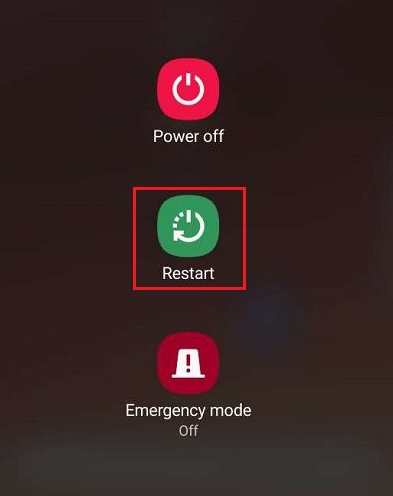
가젯에 다시 시작 <이 표시되지 않으면 옵션 화면에서 전원 끄기 옵션을 탭할 수 있습니다. 그런 다음 전원 버튼을 다시 길게 눌러 전원을 켭니다.

#2저장된 네트워크 삭제
종종 저장된 네트워크를 잊어버리고 보호된 Wi-Fi 네트워크 정보를 삭제하는 것도 문제를 확인하는 데 도움이 될 수 있습니다.
1단계: 다음으로 이동 Android 기기의 설정 메뉴.
2단계: 네트워크 & 메뉴에서 인터넷

3단계: Wi fi를 선택합니다. 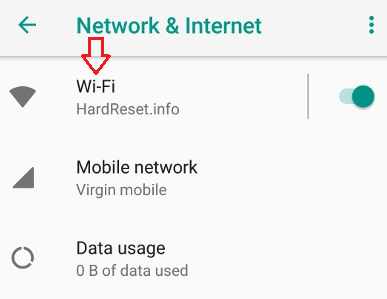
4단계 : Wi-Fi 설정 메뉴에 Wi-Fi 네트워크 목록이 표시됩니다. Wi-Fi 네트워크 이름을 길게 탭합니다.

5단계: 네트워크 삭제 를 탭합니다.

# 3 기기를 Wi-Fi 네트워크에 다시 연결합니다.
이전에 저장한 Wi-Fi 네트워크를 삭제한 후 원하는 Wi-Fi 네트워크에 다시 연결할 수 있습니다. 따라서 Wi-Fi 문제를 해결할 수 있는 좋은 기회가 있습니다.
1단계: 설정으로 이동합니다.
2단계: 네트워크 & 인터넷 이 화면에 나타납니다.
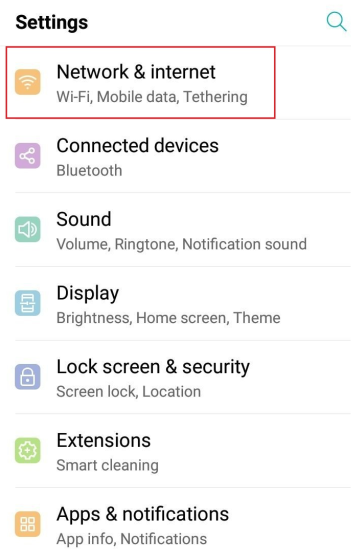
3단계: Wi fi 를 선택하고 켭니다.

4단계: 지정된 인증 시스템이 없으면 개방형 네트워크가 자동으로 연결됩니다. Wi-Fi 네트워크 이름과 함께 연결됨 이 표시됩니다. 이전에 이미 연결한 경우에도 자동 Wi-Fi 연결이 있습니다.

개방된 네트워크를 사용하지 않으려면 새 Wi-Fi 네트워크에 연결할 수 있습니다. 이전에 연결됨. 그런 다음 공용 네트워크 목록에서 새 네트워크에 연결할 수 있습니다. 또는숨겨진 네트워크인 경우 연결을 위한 정확한 자격 증명을 알아야 합니다.
새 Wi-Fi 네트워크와의 연결을 설정합니다.
1단계: Wi-Fi 설정에서 사용 가능한 모든 Wi-Fi 네트워크 목록이 표시됩니다. 새로운 인터넷 연결을 설정하려는 것을 선택하십시오.

2단계: Wi-Fi 네트워크에 로그인하려면 비밀번호 를 입력하십시오. .

3단계: 연결 을 누릅니다.

숨겨진 네트워크와의 연결을 설정합니다.
특정 Wi-Fi 네트워크는 숨겨져 있고 열리지 않습니다. 따라서 사용 가능한 항목 목록에서 찾을 수 없습니다. 이러한 Wi-Fi 네트워크에 연결하려면 아래 단계를 따르세요.
1단계: 네트워크 추가 를 탭합니다.
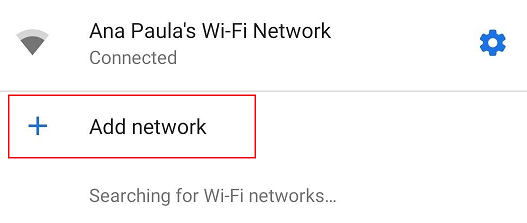
2단계: 정확한 네트워크 이름 또는 SSID , 보안 유형 및 비밀번호<7를 입력합니다>수동으로.

3단계: 저장 을 선택합니다.

#4 자동 연결을 켭니다. 장치의 옵션
Wi-Fi 문제를 해결하는 널리 퍼진 솔루션 중 하나는 휴대전화의 모든 기능 중 자동 연결 옵션입니다. 하지만 먼저 휴대전화에서 옵션이 켜져 있는지 확인해야 합니다.
1단계: 설정으로 이동합니다.
또한보십시오: WiFi에 연결된 장치를 제어하는 방법2단계: 네트워크 & 인터넷 .
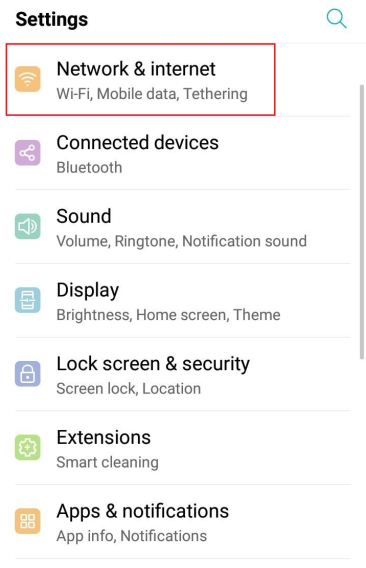
3단계: 화면에서 Wi fi 를 클릭합니다.

단계 4: Wi-Fi 기본 설정 을 선택합니다.
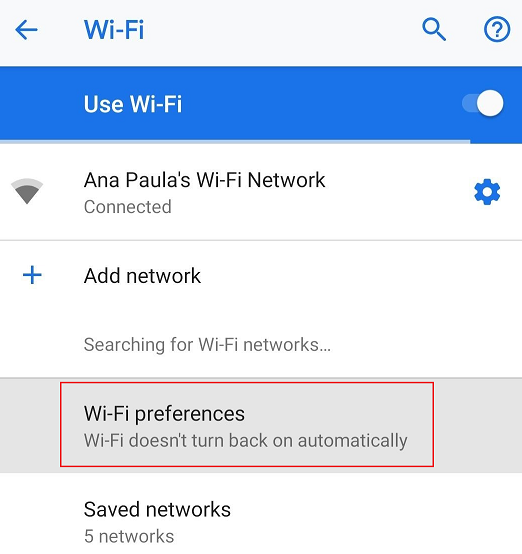
단계5: 개방형 네트워크에 연결 에 대한 토글이 있습니다. 이 기능을 켜면 연결을 설정하기 위해 고품질 개방형 Wi-Fi 네트워크에 자동 연결하는 옵션이 자동으로 켜집니다.

#5 라우터와 모뎀을 다시 시작합니다.
Wi-Fi 연결을 원하는 모뎀 및 네트워크 라우터에 액세스할 수 있는 경우 아래 설정에 따라 지원을 받으십시오.
1단계: 에서 전원 케이블을 찾으십시오.
일부 모뎀에서는 전원 케이블을 뽑아도 불이 꺼지지 않는 경우가 있습니다. 그런 다음 기기에서 배터리도 빼내야 합니다. 하지만 전원 케이블을 모뎀에 다시 연결하기 전에 제자리에 다시 넣어야 합니다.
2단계: 마찬가지로 라우터에서 전원 버튼을 찾아 누르면 전원이 꺼집니다. 또한 라우터에 모뎀과 같은 전원 케이블이 있는 경우 잊지 말고 분리하십시오.

요즘 인터넷 서비스 제공업체는 고객에게 무선 게이트웨이 서비스를 제공합니다. 이는 두 인터넷 장비가 하나의 장치에 들어 있음을 의미합니다. 이러한 장치가 있는 경우 마지막 단계를 건너뜁니다.
3단계: 잠시 30초 정도 기다립니다.
4단계: 마지막으로 전원 케이블을 라우터와 모뎀에 다시 연결합니다. 장치에서 전원 표시등이 켜집니다.
따라서 모뎀과 라우터가 작동하기까지 시간이 걸립니다.
#6모뎀과 라우터의 케이블 연결이 올바른지 확인하십시오.
때때로 모뎀과 라우터의 링크가 끊어져 Wi-Fi 문제가 발생할 수 있습니다. 아래 설정에 따라 전화기를 가장 가까운 네트워크에 연결할 수 있는지 확인하십시오.
모뎀의 케이블 연결을 확인하십시오.
1단계: 전원 케이블의 양쪽 끝이 제대로 연결되어 있는지 확인합니다. 모뎀 자체는 물론 전원과도 잘 연결되어 있어야 합니다. 기기의 전원 표시등이 켜져 있는지 확인하세요.
2단계: 다음으로 기기와 인터넷 서비스 제공업체를 직접 연결하는 케이블을 확인하세요. 케이블 회선, 광섬유 회선 또는 전화 회선이 있을 수 있습니다.
라우터의 케이블 연결을 확인하십시오.
1단계: 마찬가지로 전원 케이블이 두 콘센트에 제대로 연결되어 있는지 확인합니다. 라우터와 전원 콘센트 사이에 연결 상태가 양호해야 합니다. 전원 표시등이 켜져 있는지 확인하세요.
2단계: 이더넷 케이블 연결이 완벽한지 확인하세요.
#7 모뎀과 공유기의 표시등이 켜져 있는지 확인하세요.
다른 기본 설정은 모뎀과 라우터의 표시등이 켜져 있는지 확인하는 것입니다. Wi-Fi 연결이 안정적이면 표시등이 표시됩니다.
#8 서비스 제공업체에 문의하십시오.
아무것도 작동하지 않으면 인터넷 및 모바일 데이터 서비스 제공업체에 지원 및 해결을 요청하십시오. 문제.
#9 불필요한 앱 없애기
같은 앱 배터리 세이버 및 최대 절전 모드 는 모바일 데이터를 사용하지 않을 때 Wi-Fi를 자동으로 끌 수 있습니다. 모바일 데이터를 사용하지 않을 때 앱이 Wi-Fi를 껐기 때문에 Wi-Fi가 작동하지 않습니다. 휴대전화에서 이러한 앱을 사용하지 마세요.
#10 기기가 범위 내에 있는지 확인하세요.
상당히 좋은 연결 상태를 얻으려면 기기가 데이터 내에 잘 있는지 확인해야 합니다. Wi-Fi 라우터의 범위.
마무리
안드로이드 사용자는 요즘 이 문제에 대해 점점 더 어려움을 겪고 불평하고 있습니다. 이는 Android 스마트폰을 사용하는 고객에게 상당한 턴다운으로 입증되었습니다. 우리는 이에 대한 다양한 솔루션을 권장했으며 그 중 하나가 확실히 도움이 될 것입니다. 모든 대안을 있는 그대로 하나씩 시도하면 문제에 대한 일회성 솔루션을 얻을 수 있습니다.


